Jak szybko zmienić rozmiar czcionki na podstawie wartości komórki w programie Excel?
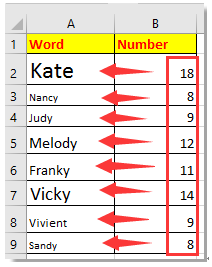
Zmień rozmiar czcionki na podstawie wartości innej kolumny
Zmień rozmiar czcionki na podstawie wartości komórki i długości znaku
 Zmień rozmiar czcionki na podstawie wartości innej kolumny
Zmień rozmiar czcionki na podstawie wartości innej kolumny
Aby zmienić rozmiar czcionki na podstawie innej wartości kolumny, może Ci pomóc kod VBA.
1. Przejdź do arkusza, w którym chcesz zmienić rozmiar czcionki na podstawie innej kolumny, i naciśnij Alt + F11 jednocześnie, aby otworzyć Microsoft Visual Basic for Applications okno.
2. kliknij wstawka > Moduł, a następnie wklej poniżej VBA do pliku Moduł. Zobacz zrzut ekranu:
VBA: Zmień rozmiar czcionki na podstawie innej wartości kolumny
Sub fontchange()
'UpdatebyExtendoffice20160614
Dim xRg As Range
Dim xTxt As String
Dim xCell As Range
On Error Resume Next
If ActiveWindow.RangeSelection.Count > 1 Then
xTxt = ActiveWindow.RangeSelection.AddressLocal
Else
xTxt = ActiveSheet.UsedRange.AddressLocal
End If
Set xRg = Application.InputBox("Select cells that you want to change font size:", "Kutools for Excel", xTxt, , , , , 8)
If xRg Is Nothing Then Exit Sub
If (xRg.Areas.Count > 1) Or (xRg.Columns.Count > 1) Then
MsgBox "Only can select one column", vbInformation, "Kutools for Excel"
Exit Sub
End If
Application.ScreenUpdating = False
For Each xCell In xRg
xCell.Font.Size = xCell.Offset(, 1).Value
Next
Application.ScreenUpdating = True
End Sub
3. naciśnij F5 klawisz, pojawi się okno dialogowe i wybierz komórki, dla których chcesz zmienić rozmiar czcionki. Zobacz zrzut ekranu: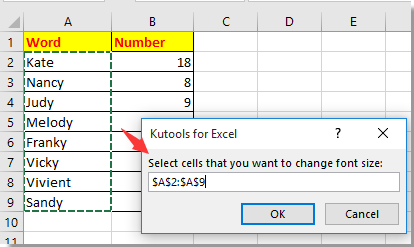
4. kliknij OK, a następnie komórki w wybranej kolumnie zostały dostosowane do rozmiaru czcionki na podstawie wartości w kolumnie obok.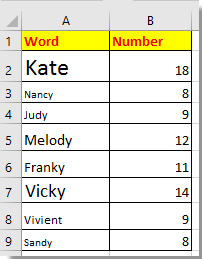
 Zmień rozmiar czcionki na podstawie wartości komórki i długości znaku
Zmień rozmiar czcionki na podstawie wartości komórki i długości znaku
Z drugiej strony, jeśli chcesz zmienić rozmiar czcionki na podstawie własnej wartości komórki lub długości znaku, na przykład, gdy wartość komórki jest większa niż 10 lub długość znaku jest większa niż 5, to rozmiar czcionki zmienia się na 16, i zmiana czcionki na Arial, w przeciwnym razie rozmiar czcionki to 11, a czcionka to Calibri, jak pokazano poniżej.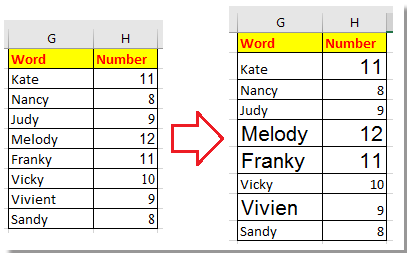
1. naciśnij Alt + F11 klucze do włączenia Microsoft Visual Basic for Applications okno.
2. kliknij wstawka > Modułi wklej poniższy kod do Moduł scenariusz. Zobacz zrzut ekranu:
VBA: zmień rozmiar czcionki na podstawie wartości komórki lub długości znaku
Private Sub Worksheet_Calculate()
'UpdatebyExtendoffice20160614
Dim xCell As Range
For Each xCell In Range("G2:H9")
With xCell
If Len(.Text) > 5 Or Val(.Value) > 10 Then
.Font.Name = "Arial"
.Font.Size = 16
Else
.Font.Name = "Calibri"
.Font.Size = 11
End If
End With
Next
End Sub

3. naciśnij F5 klucz do uruchomienia kodu, a wartości większe niż 10 lub długość znaków większa niż 5 zostały zmienione na czcionkę Arial i rozmiar czcionki na 16.
Wskazówka: W powyższym kodzie możesz zmienić zakres G2: B9 na inne, jak chcesz.
Najlepsze narzędzia biurowe
Zwiększ swoje umiejętności Excela dzięki Kutools for Excel i doświadcz wydajności jak nigdy dotąd. Kutools dla programu Excel oferuje ponad 300 zaawansowanych funkcji zwiększających produktywność i oszczędzających czas. Kliknij tutaj, aby uzyskać funkcję, której najbardziej potrzebujesz...

Karta Office wprowadza interfejs z zakładkami do pakietu Office i znacznie ułatwia pracę
- Włącz edycję i czytanie na kartach w programach Word, Excel, PowerPoint, Publisher, Access, Visio i Project.
- Otwieraj i twórz wiele dokumentów w nowych kartach tego samego okna, a nie w nowych oknach.
- Zwiększa produktywność o 50% i redukuje setki kliknięć myszką każdego dnia!
